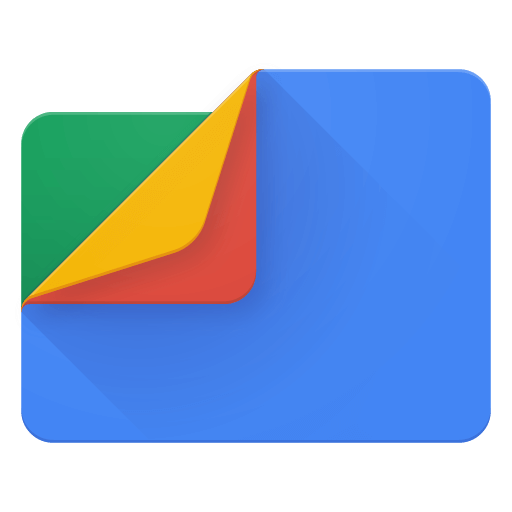 ¿Has oído hablar de Google Filesw? ¿Tienes curiosidad por saber para qué se utiliza y cómo?
¿Has oído hablar de Google Filesw? ¿Tienes curiosidad por saber para qué se utiliza y cómo?
Esta aplicación fue creada por Google para conseguir liberar de espacio la memoria de nuestros dispositivos móviles, ello, hecho de manera inteligente.
Si tienes un móvil Android y te resulta un recurso de interés, no dejes de leer lo que te relatamos a continuación.
¿Qué es Google Files?
Esta aplicación tiene una apariencia muy clara y limpia, con funcionalidades que le dan un valor adicional. En el momento en que la abrimos nos lleva a una pestaña de limpieza. Desde ella, se pueden revisar todos los archivos que ocupan más espacio del que deberían dentro de nuestro terminal. Además, nos ofrece la posibilidad de eliminar dichos archivos para liberar todo el espacio de almacenamiento posible en nuestro móvil; revisar y borrar en un mismo software.
A continuación, tenemos la pestaña Explorar, donde se pueden ver los archivos guardados dentro del almacenamiento del teléfono.
Finalmente, nos encontramos con la pestaña Compartir, que se utiliza para transferir archivos entre dispositivos que se encuentran próximos unos a otros. No es necesario que estos dispositivos estén conectados a Internet. Para poder utilizarlo, se conectan ambos terminales al WiFi, ya que estando en la misma red pueden tanto enviar como recibir ficheros de manera rápida y sencilla.
¿Cómo utilizar Google Files?
Si alguna vez has utilizado esta aplicación, quizá hayas podido notar que el explorador de archivos que incluye es un poco limitado. Únicamente te permite localizar ficheros buscándolos por categoría, lo que se convierte en algo tedioso si no lo has catalogado bien.
En la última versión se ha mejorado bastante ese apartado, de manera que se puede acceder a todo el almacenamiento interno del teléfono y al que haya en una MicroSD conectada al terminal.
En el caso de que quieras acceder a tus archivos a través de Google Files, debes seguir los siguientes pasos:
- Abre la aplicación
- Introduce usuario y contraseña la primera vez que entres para que compruebe que sigues registrado cuando la aplicación lo solicite.
- Ve a la segunda pestaña, donde ves el letrero Explorar.
- En la parte superior derecha vas a encontrar una nueva opción, Mostrar Dispositivos de almacenamiento. Con esto estas activando la navegación por todo el almacenamiento interno del teléfono. De esta manera, tendrás permiso de navegación, pero también de eliminación, copia de ficheros o movimiento entre rutas de los mismos. El único lugar donde no se puede acceder es a los directorios raíz del teléfono.
Esta aplicación es completamente gratuita y cualquiera se la puede descargar de manera sencilla, usando el mercado de aplicaciones de Google Play. La iconografía de la aplicación se basa en Matherial Theme, con una base totalmente blanca. Eso si, los iconos son más redondeados y la aplicación contiene mayor número de imágenes y animaciones.
Lo más importante en esta aplicación es que te permite realizar un borrado de documentos. Para poder hacerlo de manera sencilla veremos los pasos que aparecen a continuación:
- La aplicación va a seleccionar todos los ficheros que tengamos y cumplan ciertas condiciones. Solo de esa manera conseguiremos deshacernos del conjunto de fotografías, llamadas, mensajes, etc. que ocupan espacio en el dispositivo y nunca se han eliminado.
- Si lo haces con prisa, simplemente podrás eliminar aquellos preseleccionados, pulsando sobre confirmar y liberar.
- Si pulsas en el apartado «Ver», se mostrarán listados todos los ficheros que la aplicación considera perjudiciales.
- Además, todos estos ficheros se pueden marcar para que no vuelvan a ser seleccionados, ya que puede ser que queremos recuperarlos.
En fin, esta aplicación puede servirnos de gran ayuda, pero es muy importante que revises bien todos los elementos que te propone para borrar porque podrían ser irrecuperables en función de la opción escogida.
Así que, si quieres hacer algo divertido, descárgate Google Files y empieza a utilizarla, porque te dejará, desde inicio, comprobar la suciedad que tiene tu teléfono y te mostrará lo que podría ganar e,n cuando a espacio.
